Les bulletins de paie
Accès à la gestion des bulletins de paie
Nom de l'écran ---> d:\oxyprj\paie\Pa_Bulle\GLOBAL\acces.ecr
Nom de la capture: Pa_Bulle_acces.bmp
Titre écran: Les bulletins de paie
Index: bulletins de paie (calculer, générer, imprimer, valider, accès)
Code chapitre: Les bulletins de paie
Cet écran permet d'accéder à la gestion, la modification, la création et l'impression des bulletins de paie.
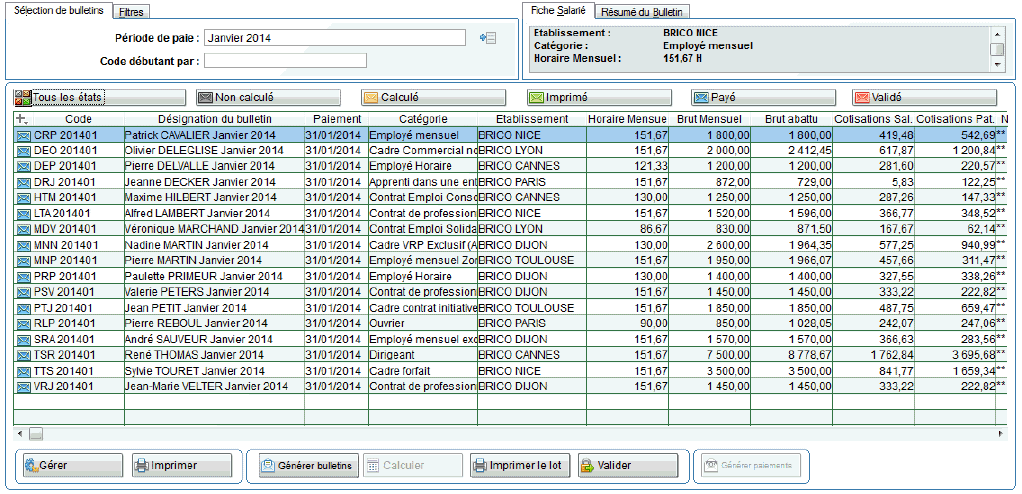
![]() Un bulletin passe par plusieurs étapes avant validation définitive.
Un bulletin passe par plusieurs étapes avant validation définitive.
Un bulletin est d'abord généré (état Non calculé), ce qui signifie que toutes les informations ont été rassemblées pour calculer le bulletin.
Un bulletin est ensuite calculé puis imprimé. Pour être imprimé il doit obligatoirement avoir été calculé.
Dès que l'un des éléments du calcul du bulletin est modifié, le bulletin repasse en état Non calculé et doit à nouveau passer par toutes les étapes. Une fois imprimé, il peut être payé puis validé. Dans ce cas, le bulletin ne peut plus être modifié par l'utilisateur sauf dans le cas d'un "Retour à un état antérieur".
Toutes ces étapes peuvent être traitées par bulletin ou par lot.
Les traitements par lot sont accessibles par le menu déroulant Traitements par lot ou directement par le menu contextuel en se positionnant sur n'importe quel bulletin de la liste.
Pour la génération de bulletins, le traitement par lot se fait par le bouton de l'écran d'accès Générer Bulletins.
Sélection des salariés
Tri par Catégorie 
Accès à l'écran de choix des catégories. Permet de trier la liste des bulletins de paie de l'écran d'accès en n'affichant que les bulletins correspondants.
Tri par Etablissement 
Accès à l'écran de choix des établissements. Permet de trier la liste des bulletins de paie de l'écran d'accès en n'affichant que les bulletins de l'établissement sélectionné.
Sélection des bulletins
Période de paie 
Accès à l'écran de choix des périodes de paie. Permet de trier la liste des bulletins de paie de l'écran d'accès en n'affichant que les bulletins de la période sélectionnée.
Code débute par
En inscrivant les premières lettres du trigramme du salarié, la liste s'adapte automatiquement et affiche uniquement les salariés ayant un trigramme débutant par ces lettres.
Résumé de la fiche du salarié
Les informations sur l'établissement, la catégorie, l'horaire et le salaire mensuels correspondant au salarié dont le bulletin est sélectionné dans la liste, sont disponibles sans ouvrir la fiche complète du salarié. Ces zones sont renseignées automatiquement.
Résumé de la fiche du bulletin
Le brut mensuel, le brut réel et le net fiscal correspondant au bulletin sélectionné dans la liste s'affichent dans la zone de résumé du bulletin. Ces zones sont renseignées automatiquement.
Barre d'icônes « les différents états du bulletin »
En plus des possibilités de tris et de classement par catégorie de salariés, établissement, période de paie et code, les bulletins de la liste peuvent s'afficher en fonction de leur état d'avancement dans le traitement de la paie. Pour sélectionner un des différents états disponibles, il suffit de cliquer sur l'icône correspondante :
![]()
Affiche tous les bulletins dans la liste quel que soit leur état.
![]()
Affiche uniquement les bulletins non calculés dans la liste.
![]()
Affiche uniquement les bulletins calculés dans la liste.
![]()
Affiche uniquement les bulletins imprimés en mode réel dans la liste.
![]()
Affiche uniquement les bulletins payés dans la liste.
![]()
Affiche uniquement les bulletins validés dans la liste.
Liste des bulletins
Cette liste permet de visualiser l'ensemble des bulletins qu'ils soient générés, calculés, imprimés, payés ou validés en fonction des tris et du classement définis dans cet écran. Chaque ligne de cette liste présente le code, la désignation et la date de paiement d'un bulletin.
![]() Pour connaître l'état d'un bulletin de la liste, il suffit de regarder l'icône qui lui est associée dans la liste. Cette dernière renseigne sur son état d'avancement (voir légende ci-avant).
Pour connaître l'état d'un bulletin de la liste, il suffit de regarder l'icône qui lui est associée dans la liste. Cette dernière renseigne sur son état d'avancement (voir légende ci-avant).
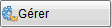
Accès à l'écran de gestion des bulletins en mode visualisation. Permet de saisir les éléments de bulletins, modifier ou saisir les éléments journaliers et visualiser le détail du bulletin sélectionné.
![]()
Accès à l'impression du bulletin sélectionné dans la liste. Une boîte de dialogue apparaît pour choisir le mode d'impression du bulletin. L'impression du bulletin peut se faire en mode Ebauche ou en mode Réel. Seuls les bulletins imprimés en mode Réel apparaîtront dans un état imprimé dans la liste.
![]()
Génération de tous les bulletins pour la période de paie sélectionnée. Les bulletins ainsi générés seront créés mais non calculés. Cela signifie que les informations nécessaires au calcul du bulletin ont été renseignées.
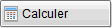
Calcul de tous les bulletins sélectionnés dans la liste.
![]() Le menu contextuel ou le menu déroulant permet de traiter le bulletin sélectionné uniquement ou un lot de bulletins. Le lot de bulletins concerne alors tous les bulletins sélectionnés dans la liste. Les traitements possibles sont le calcul, l'impression, le paiement, la validation définitive, le retour à un état antérieur et la suppression.
Le menu contextuel ou le menu déroulant permet de traiter le bulletin sélectionné uniquement ou un lot de bulletins. Le lot de bulletins concerne alors tous les bulletins sélectionnés dans la liste. Les traitements possibles sont le calcul, l'impression, le paiement, la validation définitive, le retour à un état antérieur et la suppression.
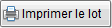
Accès à l'écran d'impression des bulletins par lot. Permet d'imprimer, pour la période sélectionnée, tous les bulletins calculés de la liste. L'impression des bulletins peut se faire en mode brouillon ou en mode réel. Seuls les bulletins imprimés en mode réel apparaîtront dans un état imprimé dans la liste.
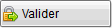
Validation définitive de tous les bulletins sélectionnés dans la liste.
La validation définitive d'un bulletin n'est possible que si et seulement si celui-ci a été payé.
![]()
Génération des paiements de tous les bulletins sélectionnés dans la liste.
Le paiement d'un bulletin n'est possible que si et seulement si celui-ci a été imprimé.
![]() Les bulletins doivent être obligatoirement calculés pour être imprimés.
Les bulletins doivent être obligatoirement calculés pour être imprimés.
![]() Pour valider définitivement un bulletin, il suffit de choisir de valider le bulletin sélectionné dans la liste grâce au menu contextuel accessible avec le clic droit de la souris.
Pour valider définitivement un bulletin, il suffit de choisir de valider le bulletin sélectionné dans la liste grâce au menu contextuel accessible avec le clic droit de la souris.